Encontrar los valores que faltan en Excel
En este artículo, aprenderemos cómo buscar valores perdidos en la tabla usando la fórmula en Excel.
Por ejemplo, tenemos una lista de valores y necesitamos confirmación sobre el paradero del valor en la lista. Para ello, estaremos considerando la situación y sugeriremos algunas fórmulas para hacer lo mismo. Usaremos diferentes funciones de operación dependiendo de la facilidad de table_array.
La siguiente función estará en uso. Así que aprenda un poco sobre ellos antes de usarlo.
-
enlace: / tips-if-condition-in-excel [función IF] -
enlace: / tips-countif-in-microsoft-excel [función COUNTIF] -
enlace: / fórmulas-lógicas-excel-función-isna [función-ISNA] -
enlace: / fórmulas-y-funciones-introducción-de-vlookup-function [función VLOOKUP] -
link: / lookup-formulas-excel-match-function [MATCH function]
Construiremos una fórmula a partir de eso. En primer lugar, el valor de búsqueda se busca en la columna particular de la matriz de la tabla. Luego, los valores coincidentes nos darán la confirmación usando la función SI. La función SI devuelve la confirmación utilizando los valores «Hay» y «Falta».
Primer método *: Uso de la función CONTAR.SI y SI Use la fórmula genérica
|
=
list , cell_value), «Is there» , «Missing» ) |
Explicación:
-
La función CONTAR.SI mantiene el recuento de cell_value en la lista y devuelve el número a la función SI.
-
La función SI considera 0 como FALSO y cualquier otro entero distinto de 0 como VERDADERO.
-
La función SI devuelve «Existe» como Valor si es verdadero y «Falta» como valor si es Falso.
Ejemplo:
Terminemos con esto usando la fórmula del ejemplo.
Aquí tenemos una tabla y necesitamos extraer información de ella.
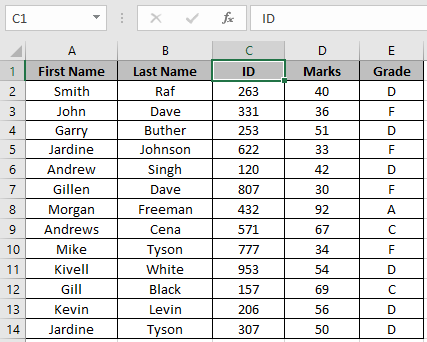
Aquí necesitamos la confirmación de la lista de ID. Entonces usamos el rango con nombre para la lista de ID. ID * uso de rango con nombre para C2: C14.
Entonces usaremos la fórmula para obtener la cantidad total
|
=
ID , G4 ) , «Is there» , «Missing» ) |
Explicación de la fórmula:
-
La función CONTAR.SI mantiene el recuento del ID 900 en la lista y devuelve el recuento a la función SI.
-
La función SI considera 0 como FALSO y cualquier otro entero distinto de 0 como VERDADERO. La función SI devuelve «Existe» como Valor si es verdadero y «Falta» como valor si es Falso.
Aquí, las matrices de argumentos de la función se dan como referencia de celda.
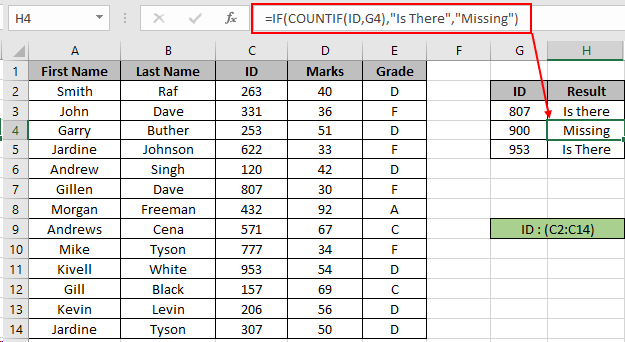
Como puede ver, la fórmula devuelve los valores para el número de identificación 807 y 953. Pero devuelve Falta para el número de identificación 900. Segundo método: Uso de la función ISNA & VLOOKUP.
Sintaxis de la fórmula:
|
= ( ( cell_value , list , 1 , 0 )), «Missing» , «Is There» ) |
Explicación de la fórmula:
-
La función BUSCARV busca el valor de la celda en la primera columna de la lista table_array. La función devuelve el valor si se encuentra o devuelve el error # N / A.
-
La función ISNA detecta el error # N / A y devuelve VERDADERO si existe el error # N / A o devuelve FALSE.
-
La función SI devuelve «Existe» como valor si es FALSO y «Falta» como valor si es VERDADERO.

Como puede ver en la instantánea anterior. La fórmula devuelve «Is There»
para el ID 807 y 953 coincidentes. Pero devuelve «Falta» para el ID 900 no coincidente. Tercer método: Uso de la función ISNA & MATCH.
Sintaxis de la fórmula:
|
= ( ( cell_value , list , 0 )), «Missing» , «Is There» ) |
Explicación de la fórmula:
-
La función COINCIDIR busca el valor de la celda en la lista table_array.
La función devuelve el valor si se encuentra o devuelve el error # N / A.
-
La función ISNA detecta el error # N / A y devuelve VERDADERO si existe el error # N / A o de lo contrario devuelve FALSE.
-
La función SI devuelve «Existe» como valor si es FALSO y «Falta» como valor si es VERDADERO.
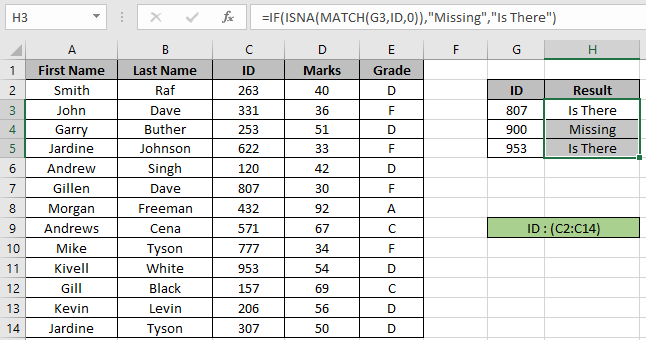
Como puede ver en la instantánea anterior. La fórmula devuelve «Is There»
para el ID 807 y 953 coincidentes. Pero devuelve «Falta» para el ID 900 no coincidente. Lo anterior explica 3 ejemplos para encontrar los valores faltantes en la lista en Excel. Las tres fórmulas funcionan bien, pero hay algunos puntos a tener en cuenta.
Notas:. La función VLOOKUP no mira hacia la izquierda en table_array.
-
La función CONTAR.SI admite comodines (,? **) que ayudan a extraer valores que tienen frases.
-
Los valores no numéricos deben proporcionarse entre comillas dobles («valor» *)
o use cell_reference ..
-
Vea la lista completa ya que la función devuelve valores dondequiera que coincida.
-
El argumento de matriz de la función se puede proporcionar como referencia de celda o rangos con nombre.
-
Puede personalizar estas fórmulas según sea necesario utilizando otra función de Excel.
-
La función devuelve la suma de los valores que cumplen todas las condiciones.
Espero que haya entendido cómo encontrar valores faltantes en Excel. Explore más artículos sobre fórmulas de funciones de Excel aquí. No dude en hacernos llegar sus consultas o comentarios sobre el artículo anterior. Nosotros te atenderemos.
Artículos relacionados
link: / lookup-formulas-vlookup-top-5-values-with-duplicate-values-using-index-match-in-excel [INDEX-MATCH in Excel]
enlace: / lookup-formulas-vlookup-multiple-values [VLOOKUP Multiple Values]
enlace: / lookup-formulas-vlookup-with-dynamic-col-index [VLOOKUP con Dynamic Col Index]
enlace: / buscar-fórmulas-coincidencia-parcial-con-función-de-búsqueda-visual [Coincidencia parcial con la función BUSCARV]
enlace: / lookup-formulas-vlookup-by-date-in-excel [Vlookup por fecha en Excel]
link: / lookup-formulas-17-things-about-excel-vlookup [17 cosas sobre Excel VLOOKUP]
Artículos populares
link: / keyboard-formula-shortcuts-50-excel-shortcuts-to-aumentar-su-productividad [50 atajos de Excel para aumentar su productividad]
link: / excel-generals-how-to-edit-a-dropdown-list-in-microsoft-excel [Editar una lista desplegable]
link: / excel-range-name-absolute-reference-in-excel [Referencia absoluta en Excel]
link: / tips-conditional-formatting-with-if-statement [Si con formato condicional]
enlace: / fórmulas-lógicas-si-función-con-comodines [Si con comodines]
enlace: / lookup-formulas-vlookup-by-date-in-excel [Vlookup por fecha]